非UEFI启动u盘怎么启动
- 分类:U盘教程 回答于: 2022年02月19日 08:39:00
有网友在用u盘重装系统的时候,可能会发现启动进入bios界面后会有两种u盘选项,其中有非UEFI启动和uefi启动。那么非UEFI启动u盘怎么启动?下面教下大家进入非UEFI启动盘的方法。
工具/原料:
系统版本:windows7系统
品牌型号:联想小新air13
软件版本:小白一键重装系统12.6.49.2290
什么是UEFI模式:
在将非UEFI启动u盘怎么启动之前,首先给大家科普下什么是UEFI模式。UEFI是一种新型的电脑启动系统,经历了BIOS系统、EFI两代启动方式。UEFI相对于传统的BIOS系统,发生了跨越性的变化,拥有更丰富的UI界面。(下图左侧即为uefi启动,右侧为非uefi启动,也即传统模式)
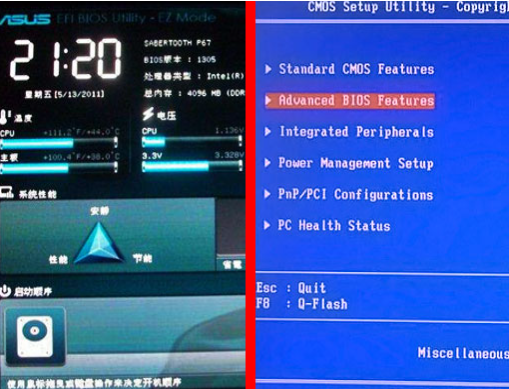
非UEFI启动u盘怎么启动:
答:具体的步骤如下:
1、首先使用小白一键重装系统工具制作好u盘启动盘,具体的制作方法参照:小白u盘启动盘制作教程。
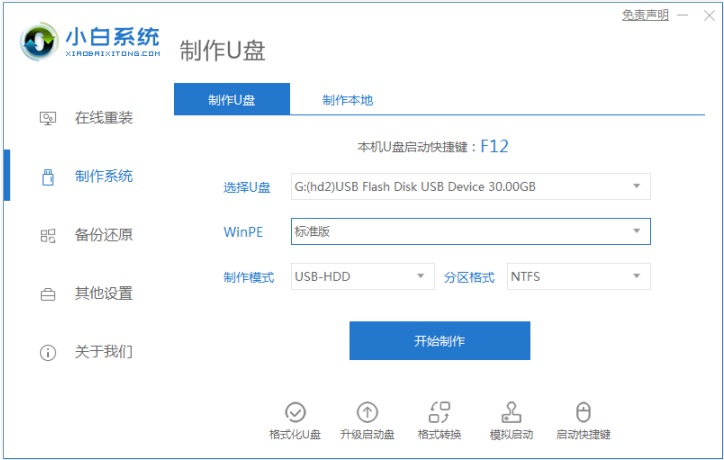
2、插入启动盘进电脑,开机或重启电脑,在开机画面闪过的同时,迅速按下U盘启动快捷键进入bios界面。PS:需查询自身电脑的U盘启动快捷键。

3、选择U盘选项后回车进入下一步,注意:通常带有“USB”字样的选项即为U盘选项。另外如带有uefi字样的就是启动进入uefi模式。下图我们进入的就是非uefi启动盘选项。
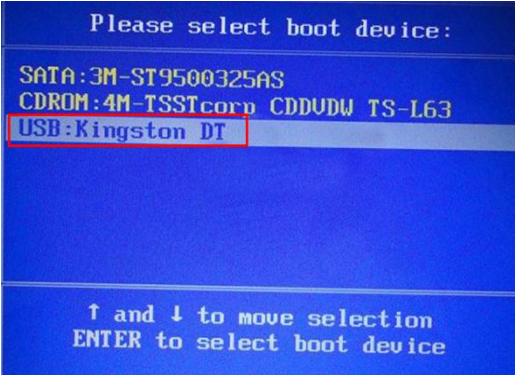
拓展资料:更多u盘启动的相关内容
u盘启动盘制作工具教程
技嘉设置u盘启动教程
详解华硕主板怎么设置u盘启动
总结:以上便是关于“非UEFI启动u盘怎么启动”的解答,有不清楚的网友可以了解下。
 有用
26
有用
26


 小白系统
小白系统


 1000
1000 1000
1000 1000
1000 1000
1000 1000
1000 1000
1000 1000
1000 1000
1000 1000
1000 1000
1000猜您喜欢
- u大师u盘启动盘装系统步骤2020/07/18
- U盘重装系统:个人实践指南..2023/11/24
- 保姆级小白U盘一键重装系统教程..2022/08/12
- U盘格式化的软件有哪些2024/10/06
- 解决u大师u盘启动盘制作工具如何使用..2019/08/08
- 电脑系统U盘价格一览,超值实惠!..2024/03/23
相关推荐
- 如何使用U盘重装笔记本电脑系统..2023/12/30
- 怎么用U盘装系统2022/09/15
- 如何在新电脑上安装系统以避免使用U盘..2024/01/25
- 详解小白U盘重装win102019/05/06
- 图解u盘如何安装win102019/03/23
- 用U盘重新安装系统电脑:简易操作教程..2023/11/18














 关注微信公众号
关注微信公众号



